PPT是我们日常生活中经常使用的一款学习和办公的软件,我们经常都要使用到它,熟悉掌握一定的PPT教程对你是非常有帮助的。对于很多人来说都不太清楚如何使用powerpoint软件插入返回超链接,下面为大家介绍介绍。
【 tulaoshi.com - powerpoint 】
打开一张你已经设置好了的powerpoint文件,用来做超链接.
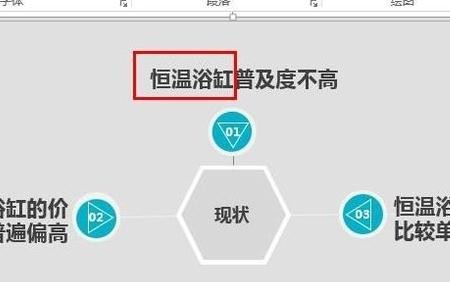
用鼠标将你要设置超链接的那几个字或词组选中拉黑。然后单击鼠标右键在右键的菜单中选择”超链接“这个选项。之后会弹射出来另一个选项框。
(本文来源于图老师网站,更多请访问https://www.tulaoshi.com/powerpoint/)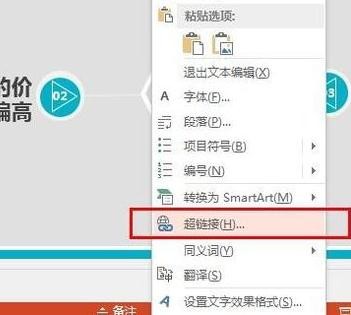
此时你需要点击左边的”本文档中的位置“这个选项。然后在”请选择文档中的位置“的方框里面选择你要想通过这个关键词链接到的幻灯片。比如这里我要连接到第15张,于是就点击第十五张。
接下来我们是在第十五张幻灯片里面操作了。在这张幻灯片里,单击最上面的”插入“菜单。然后再在子菜单里面找到”形状“选项,并点击其下拉三角形来选项形状。
在诸多的图形中,我们选择一个直观的比较易懂的图形形状。也就是图中的”后退或前一页”动作按钮,位于动作按钮选项的第一个图标。之后你的鼠标会变成一个十字。
(本文来源于图老师网站,更多请访问https://www.tulaoshi.com/powerpoint/)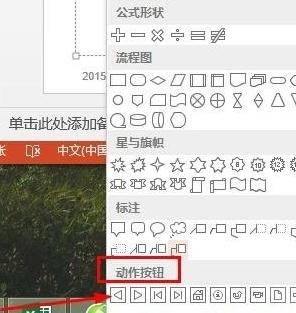
移动鼠标在文档空白处画出该动作按钮,然后会弹出来一个选项框让你选择操作设置。此时需要设定的就是在“超链接到”这里选择“自定义”,然后在里面选择刚才的那张幻灯片序号,也就是第张。
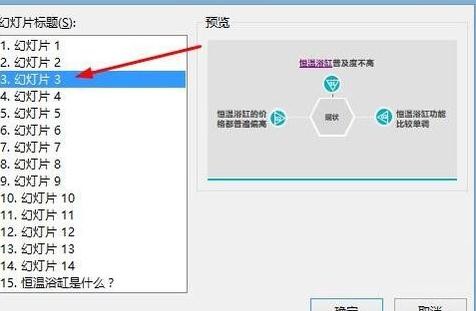
在你放映到第三张幻灯片,点击你所设置的超链接,它会转到15张来,当你点击刚才画的动作按钮就会回到第三张幻灯片了。更多关于PPT内容推荐:ppt播放顺序怎样调整 ppt播放顺序设置教程
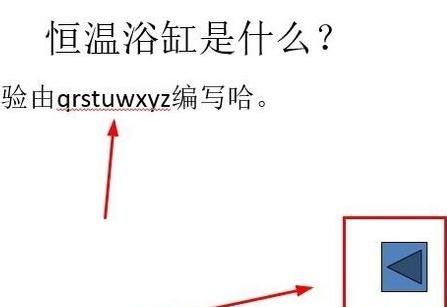
来源:https://www.tulaoshi.com/n/20170506/2646549.html
看过《如何使用powerpoint软件插入返回超链接》的人还看了以下文章 更多>>